Czym jest niebieski ekran śmierci systemu Windows – dlaczego i jak go naprawić
„Podczas uruchamiania systemu Windows 7 pojawia się niebieski ekran śmierci. Co mogę zrobić? Proszę o pomoc.”
Wiele osób może napotkać podobny problem: Używasz komputera do pracy jak zwykle. Nagle ekran zmienił kolor na niebieski i pojawił się na nim ciąg komunikatów o błędach. Następnie system został wymuszony i ponownie uruchomiony.
To jest tzw. niebieski ekran śmierci (BSOD).
W tym samouczku wyjaśnimy szczegółowo, czym jest Niebieski ekran śmierci systemu Windows jest, dlaczego tak się dzieje i poznaj przydatne rozwiązania, aby temu zaradzić. Czytaj więcej.
TREŚĆ STRONY:
Część 1: Co oznacza niebieski ekran śmierci w systemie Windows
Niebieski ekran śmierci, w skrócie BSOD, często pojawia się, gdy system operacyjny Windows napotka poważny błąd systemowy lub awarię krytyczną. Pojawia się niebieski ekran z tekstem wyjaśniającym, a następnie komputer automatycznie się restartuje. Oznacza to, że system operacyjny napotkał nieodwracalny problem i należy natychmiast przerwać wszystkie operacje, aby zapobiec dalszemu uszkodzeniu systemu lub danych.
Na ekranie zawsze mogą być wyświetlane kody błędów i informacje o plikach systemowych. Czasami dostępny jest kod QR, który prowadzi do strony pomocy technicznej firmy Microsoft.
Część 2: Dlaczego w systemie Windows pojawia się niebieski ekran śmierci
Pojawienie się niebieskiego ekranu oznacza, że w systemie wystąpił błąd krytyczny, który uniemożliwia jego bezpieczne działanie, na przykład problemy ze sprzętem, konflikty sterowników, konflikty oprogramowania, podkręcenie, uszkodzone pliki systemowe itp. Jeśli problem nie zostanie szybko rozwiązany, może to doprowadzić do utraty danych lub awarii systemu.
Poniżej przedstawiamy kilka najczęstszych przyczyn pojawienia się niebieskiego ekranu śmierci w systemie Windows:
Problemy sprzętowe
• Uszkodzenie pamięci RAM.
• Uszkodzony sektor na dysku twardym.
• Przegrzanie procesora lub karty graficznej.
• Niestabilność zasilania.
Konflikty sterowników
• Niezgodne lub nieaktualne sterowniki.
• Błędne aktualizacje sterowników.
• Konflikty sterowników graficznych lub sieciowych.
Błędy systemowe
• Uszkodzone pliki systemowe.
• Uszkodzone wpisy rejestru.
• Nieudana aktualizacja systemu Windows.
Konflikty oprogramowania
• Konflikty oprogramowania antywirusowego lub zabezpieczającego.
• Niekompatybilne oprogramowanie.
• Konflikty programów.
Inne przyczyny
• malware Infekcje.
• Podkręcanie.
• Błędy oprogramowania sprzętowego lub BIOS-u.
Część 3: Jak naprawić niebieski ekran śmierci w systemie Windows
„Jak naprawić niebieski ekran śmierci w systemie Windows 10?” „Napotkałem niebieski ekran śmierci podczas wyłączania systemu Windows 7. Co zrobić?” Czy miałeś kiedyś podobny problem? Nie martw się! Ta sekcja zawiera najbardziej kompleksowe rozwiązania. Czytaj dalej:
Zapisz kod błędu
Zapisz kod błędu na ekranie, zapisując go lub robiąc zdjęcie. Po kodzie możesz stwierdzić, czy jest to błąd sprzętu, sterownika, czy systemu.
Wejdź w tryb awaryjny
Uruchom system Windows w trybie awaryjnym i załaduj tylko podstawowe programy sterujące. Jeśli działają one prawidłowo w trybie awaryjnym, można wnioskować, że problem z BIOS-em jest spowodowany przez sterowniki lub oprogramowanie innych firm.
Krok 1. Włącz komputer i wymuś jego wyłączenie po zobaczeniu logo systemu Windows.
Krok 2. Powtórz tę operację 3 razy. System Windows automatycznie uruchomi się w środowisku odzyskiwania.
Krok 3. Podążaj tą samą ścieżką: Rozwiązywanie - Opcje zaawansowane - Ustawienia startowe - restart.
Sprawdź stan sprzętu
• Sprawdź za pomocą narzędzia diagnostycznego pamięć RAM, czy jest uszkodzona.
• Uruchomić chkdsk aby sprawdzić, czy na dysku twardym znajdują się uszkodzone sektory.
• Sprawdź temperaturę procesora i karty graficznej, aby zapobiec przegrzaniu.
Zaktualizuj sterowniki
Przejdź do Menedżera urządzeń i zaktualizuj kluczowe sterowniki, takie jak karta graficzna czy sterownik kontrolera pamięci sieciowej. Jeśli po aktualizacji sterownika pojawi się niebieski ekran, możesz spróbować przywrócić starszą wersję.
Napraw system
Naciśnij przycisk Windows + R biegać cmd w Twoim komputerze.
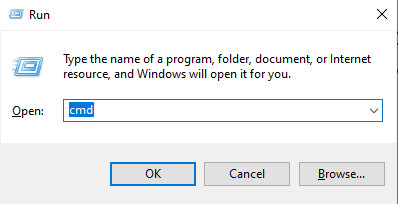
Wpisz:
sfc / scannow - napraw uszkodzone pliki systemowe.
DISM / Online / Cleanup-Image / RestoreHealth - napraw obraz systemu.
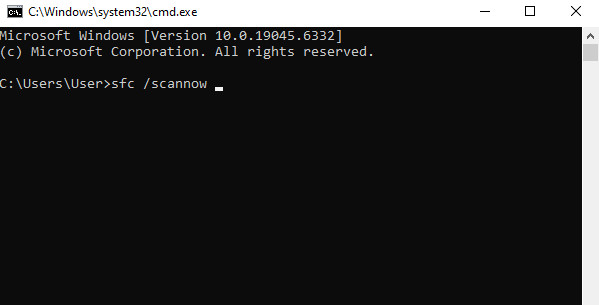
Windows Update
Zainstaluj najnowszy system i poprawki systemowe. Jeśli po aktualizacji pojawi się niebieski ekran, spróbuj odinstalować najnowszą aktualizację.
Odinstaluj złośliwe oprogramowanie
Odinstaluj oprogramowanie antywirusowe, narzędzia optymalizacji systemu itp. innych firm.
Ponowna instalacja systemu Windows
Jeśli żadna z powyższych metod nie okaże się skuteczna, spróbuj przywrócić, zresetować lub ponownie zainstalować system Windows.
Wskazówki: Jak odzyskać utracone dane z powodu BSOD
Jeśli Twój komputer nie otwiera ważnych plików danych z powodu awarii BSOD lub Twoje dokumenty nie zostały zapisane przed wymuszonym restartem, nie panikuj. Możesz użyć Apeaksoft Data Recovery Łatwe odzyskiwanie dokumentów, zdjęć i innych plików z systemu, którego nie można uruchomić z powodu niebieskiego ekranu śmierci. Operacja jest prosta, bezpieczna i niezawodna.
Najlepsze narzędzie do odzyskiwania danych po awarii BSOD
- Odzyskiwanie danych po awarii BSOD.
- Oprócz wymuszonego ponownego uruchomienia można również przywrócić dane utracone w wyniku przypadkowego usunięcia, nieudanej aktualizacji, sformatowania dysku itp.
- Odzyskaj typy plików, takie jak obrazy, filmy, dokumenty itp.
- Wysoki wskaźnik sukcesu i duża szybkość przetwarzania.

Wypróbuj to potężne oprogramowanie, aby wykonać odzyskiwanie systemu Jeśli potrzebne!
Podsumowanie
Co zrobić, gdy spotkasz Niebieski ekran śmierci w systemie Windows? W tym poście szczegółowo wyjaśniliśmy, czym jest ten problem, dlaczego występuje i jak go rozwiązać! Nie musisz się już martwić, gdy następnym razem pojawi się niebieski ekran śmierci w systemie Windows XP podczas uruchamiania, niebieski ekran śmierci w systemie Windows 10 itp.
Powiązane artykuły
Czy nadal jesteś zdezorientowany, gdy komputer przestaje działać lub chcesz powrócić do poprzedniej wersji, którą lubisz najbardziej? Potrzebujesz teraz przywracania systemu!
Jak naprawić błąd nie znalezionego systemu operacyjnego na komputerze z systemem Windows? Oto cała wiedza, którą powinieneś wiedzieć w tym artykule.
Nieprawidłowy błąd dysku systemowego ma kilka możliwych przyczyn. Na szczęście możesz rozwiązać ten problem w systemie Windows 10 / 8 / 8.1 / 7 / XP przy użyciu tego samouczka w ciągu kilku minut.
Możesz łatwo odzyskać usunięte pliki z dysku flash USB. Istnieją również dodatkowe bezpłatne narzędzia do zarządzania komputerami Mac i utrzymywania ich w dobrym stanie.

